윈도우 11 이 나온 현재 아직도 윈도우 7 을 사용 하는 경우가 꽤 있습니다. 일단 OS 자체가 가볍기 때문에 특정 목적으로 사용 하거나 그냥 익숙 해서 사용 하는 것이 대부분일 듯 합니다.
윈도우에서 다양한 기능들이 있지만 컴퓨터 부팅 시 자주 사용 하는 프로그램 들을 자동으로 실행 하도록 설정 하는 것은 아마도 기본 적인 부분이 아닐까 생각 합니다.
현재는 시작 프로그램을 등록 하는 방법이 조금 더 다양 해져 이전 과 조금은 다릅니다. 하지만 윈도우 7 에서는 현재도 사용 되고 있는 시작 프로그램 폴더를 이용 하면 간단하게 등록 해서 자동으로 실행 되도록 할 수 있습니다.
그래서 오늘은 윈도우 7 에서 시작프로그램 추가 등록 및 삭제 하는 방법에 대해서 알아 봅니다.
안내 하는 방법은 윈도우 7 뿐 아니라 그외 윈도우 버전에서도 거의 동일하게 동작 합니다. 하지만 이는 포스팅 일자 기준이며 언제든 정책에 의해 변경 될 수 있습니다.
해당 포스트는 충분한 테스트 및 검증 후 작성 되었지만 이것이 해당 내용의 정확성이나 신뢰성에 대해 보증을 하는 것은 아니니 단순 하게 참고용으로 봐주시길 바랍니다.
튜토리얼 환경 : 윈도우 7.
시작 프로그램에 추가 하기
시작 프로그램 폴더에 자동으로 실행 하고 싶은 프로그램을 추가 하면 간단하게 등록 할 수 있습니다.
시작 프로그램 폴더 이동
시작 프로그램 폴더 이동 방법은 시작 메뉴를 이용 하거나 실행 명령을 통해서 이동 할 수 있습니다.
시작 메뉴로 이동 하는 방법
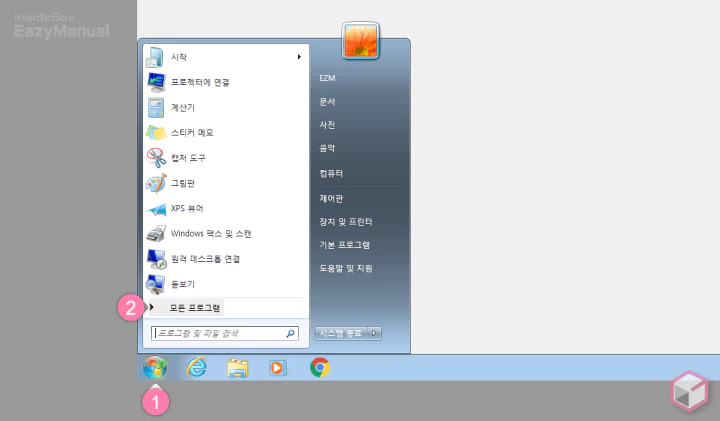
- 작업표시줄 윈도우 로고
 (1) 버튼을 마우스로 클릭 해 시작 메뉴를 확장 합니다.
(1) 버튼을 마우스로 클릭 해 시작 메뉴를 확장 합니다. - 메뉴에서 모든 프로그램 (2) 으로 진입 합니다.
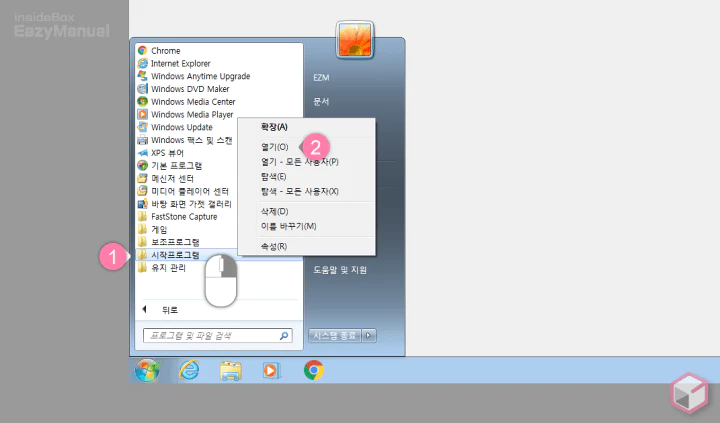
- 현재 설치 된 프로그램 목록들과 기본 폴더들을 확인 할 수 있는데 이곳에서 시작프로그램 (1) 폴더를 마우스 오른쪽 버튼으로 클릭 해 컨텍스트 메뉴를 열어 줍니다.
- 메뉴에서 열기(O) (2) 항목을 선택 하면 시작 프로그램 폴더를 실행 할 수 있습니다.
실행 창으로 이동 하는 방법
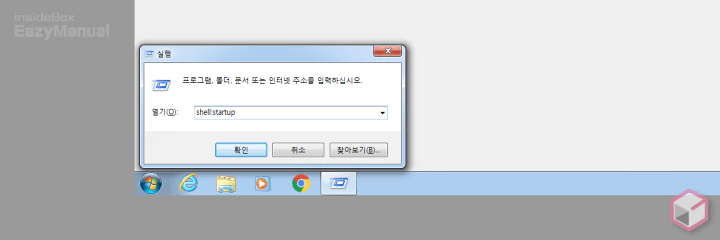
- 실행 (단축키 : Win + R ) 창 을 활성화 합니다. '실행' 창 에대한 기본 적인 내용은 실행창 사용 방법에서 확인 할 수 있습니다.
- 열기(O): 옆 텍스트 필드에
shell:startup이라고 입력 후 확인 버튼을 클릭 하거나 Enter 키를 눌러 줍니다. - 시작 프로그램 폴더가 실행 됩니다.
시작 프로그램 폴더에 프로그램 추가
프로그램 추가는 단순하게 폴더에 파일 이동 하는 것 처럼 추가 하면 됩니다.
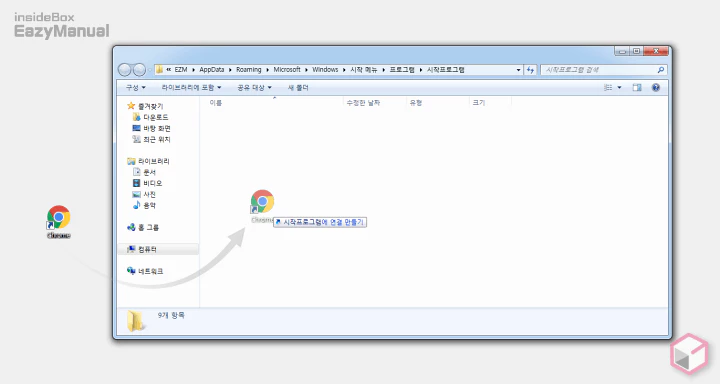
- '시작프로그램' 폴더가 열리면 별다른 내용 없이 등록할 프로그램의 바로가기 아이콘 또는 실행 파일 자체를 드래그 해서 드롭 하면 됩니다.
- 이동 후 폴더를 닫아 주면 시작 프로그램 등록이 과정이 완료 됩니다.
시작 프로그램에서 제거 하기
시작 프로그램으로 등록 된 프로그램은 시작 프로그램 폴더에서 제거 해주면 됩니다.
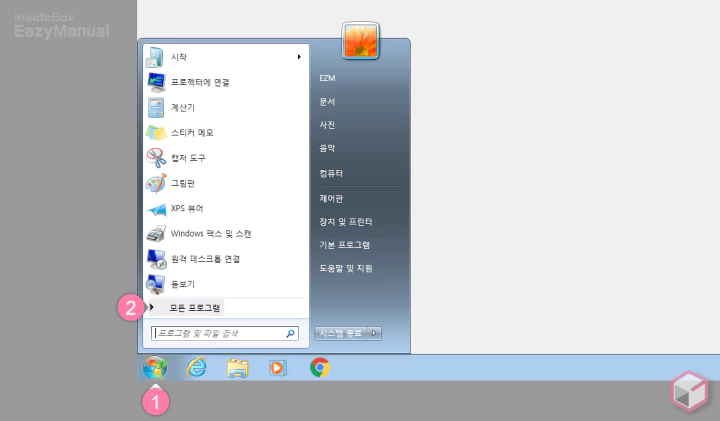
- 작업표시줄 윈도우 로고
 (1) 버튼을 마우스로 클릭 해 시작 메뉴를 확장 합니다.
(1) 버튼을 마우스로 클릭 해 시작 메뉴를 확장 합니다. - 메뉴에서 모든 프로그램 (2) 으로 진입 합니다.
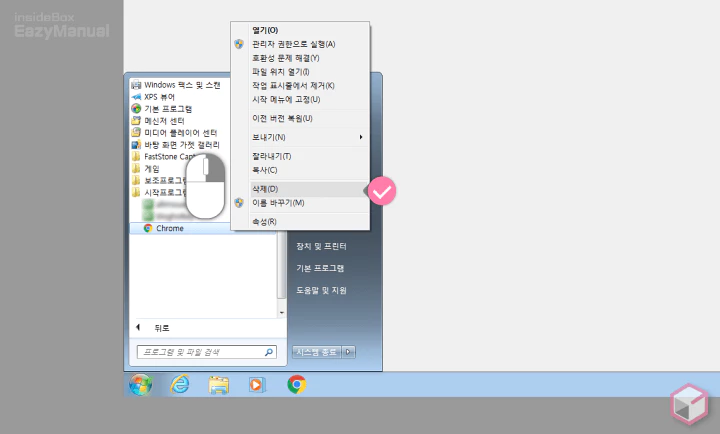
- 시작프로그램 항목을 마우스 오른쪽 버튼으로 클릭 해 컨텍스트 메뉴를 열어 줍니다.
- 삭제(D) 메뉴를 클릭 하면 등록 된 프로그램이 시작 프로그램 에서 제외 됩니다.
마무리
이렇게 윈도우 7 에서 시작프로그램 추가 등록 및 삭제 하는 방법에 대해 알아 보았습니다.
글 서두에 설명 했듯 현재도 거의 동일 한 방식으로 사용이 가능 합니다. 그러니 자주 사용 하는 프로그램 을 시작 프로그램으로 등록 해서 반복 적인 과정을 줄여보시길 바랍니다.
